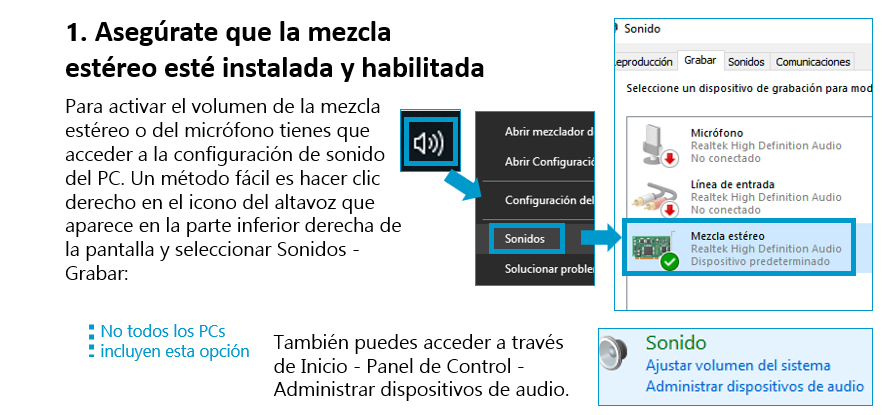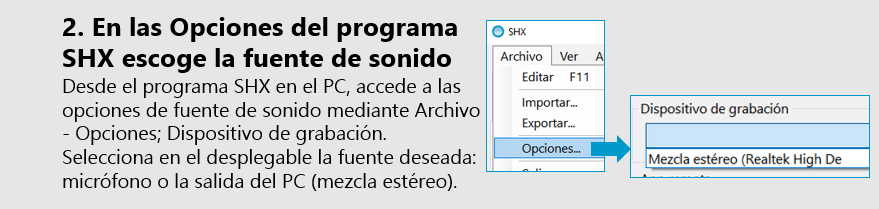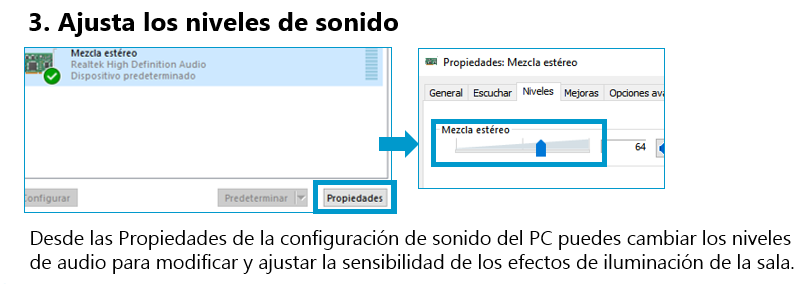- Productos
- >
- Sistema SHX
- >
- Kit de voz SHX
Seguridad
- Lea y conserve estas instrucciones.
- Ponga atención a todas las advertencias.
- Utilice el aparato únicamente para los fines descritos en este manual de usuario. El fabricante no se responsabilizará de los daños ocasionados por el uso inadecuado o indebido del mismo.
- Utilice únicamente los accesorios especificados por el fabricante.
- No derrame ningún líquido sobre el aparato. El aparato debe utilizarse en lugares secos y lejos del agua.
- Evite utilizar el aparato en entornos próximos a fuentes de calor como llamas, radiadores, tubos de calefacción, etc.
- Evite la exposición del aparato a la luz solar directa, polvo, humedad intensa, lluvia, vibraciones o golpes.
- No bloquee ningún orificio de ventilación. Instale el aparato de acuerdo a estas instrucciones de uso.
- No abra ni manipule el aparato. En el interior del mismo no existe ninguna pieza que pueda ser sustituida o reparada por el usuario. Toda reparación debe ser efectuada por técnicos cualificados.
- Utilice el equipo únicamente con el adaptador de red suministrado por el fabricante.
- La utilización de otro adaptador de red distinto podría dañar el equipo.
- Asegúrese de que el adaptador de corriente se encuentre en buenas condiciones y sea fácilmente accesible, ya que es el dispositivo de desconexión total del equipo.
- Proteja el cable eléctrico para evitar que personas lo pisen o estrangulen.
- Interrumpa inmediatamente el suministro eléctrico del aparato en caso de penetración de cualquier objeto sólido o líquido en el interior. En este caso, póngase en contacto con el servicio de asistencia técnica.
- Desconecte el aparato durante las tormentas eléctricas.
- En caso de no utilizar el equipo por un período prolongado de tiempo, desconecte el adaptador de red de la toma eléctrica para desconectar el equipo por completo.
- Limpie el aparato con un paño ligeramente húmedo, nunca mojado.
- Desconecte en todo caso el adaptador de red antes de proceder con la limpieza.
- No utilice productos corrosivos o abrasivos así como alcoholes, disolventes o detergentes
Especificaciones técnicas
Frecuencias ………………………………… 200-230 MHz
Rango dinámico ………………………….. Más de 90dB
Distorsión armónica …………………….. Menos de 0.5%
Respuesta de frecuencia ……………….. 40Hz – 15KHz – 3dB
RECEPTOR:
Alimentación ………………………………. 12 – 18 Vdc
Potencia ……………………………………… 4W
S/N ……………………………………………. Más de 90dB
Sensibilidad ……………………………….. 10dBuV
MICRÓFONO:
Potencia de salida ………………………… 8.5mW
Baterías ………………………………………. 1.5V × 2 (AA)
PETACA:
Potencia de salida ………………………… 8.5mW
Baterías ……………………………………… 1.5V × 2 (AA)
Descripción del equipo
INTRODUCCIÓN:
Convierte la voz en vibración o colores
El kit de voz SHX está compuesto por dos micrófonos inalámbricos (uno de mano y otro de diadema) que se conectan a la Central SHX permitiendo modificar la iluminación de la sala o de cualquier elemento como tubo, fibra o piscina en función del volumen de voz en cuatro modos diferentes: blancos, colores, aleatorio y picos.
Adicionalmente incluye dos programas que permiten convertir la señal de voz en señales luminosas que se visualizan en la imagen proyectada por la Central SHX.
Si en la sala existe algún elemento vibroacústico instalado, además de los efectos luminosos es posible convertir la voz en vibración.
Componentes del kit de voz SHX
 Receptor
Receptor
 Petaca
Petaca
 Microfono de mano
Microfono de mano
 Microfono de diadema
Microfono de diadema
 Cable jack 6.5 / 3.5 mm
Cable jack 6.5 / 3.5 mm
 Alimentador receptor
Alimentador receptor
El kit de voz incluye la aplicación whitecap y el programa Vumeter.
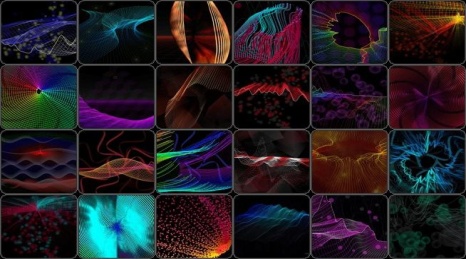
Montaje del equipo
PASO 1: Alimentar el receptor.
Conectar el alimentador al receptor y enchufarlo a la corriente.
PASO 2: Conectar el receptor al PC.
Conectar el cable de señal entre el receptor y el PC:

El conector pequeño debe conectarse en la entrada de micrófono del PC:

El conector grueso se debe conectar en la salida MIX OUT del receptor:
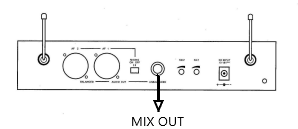
PASO 3: Poner baterías a los micrófonos.
Poner las pilas en el micrófono de mano. Retirar la tapa en la parte trasera del micrófono y poner dos pilas AA teniendo en cuenta la polaridad indicada en el interior.
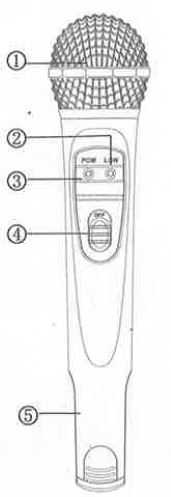
Para el micrófono de diadema retire la tapa del emisor e inserte las 2 pilas AA siguiedo la polaridad indicada.

PASO 4: Configurar el ordenador para su correcto funcionamiento.
IMPORTANTE: En equipos SHX Rack y SHX Compact estas configuraciones ya están realizadas.
1- Pulsar click derecho en el icono del altavoz de la barra de tareas (si no aparece el icono es posible que se encuentre pulsando la flechita hacia arriba)
![]()
2- Abrir la configuración de sonidos
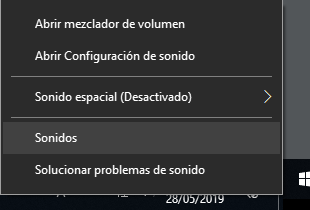
3- Acceder a la pestaña «Grabar», y hacer doble click encima del dispositivo «Micrófono»
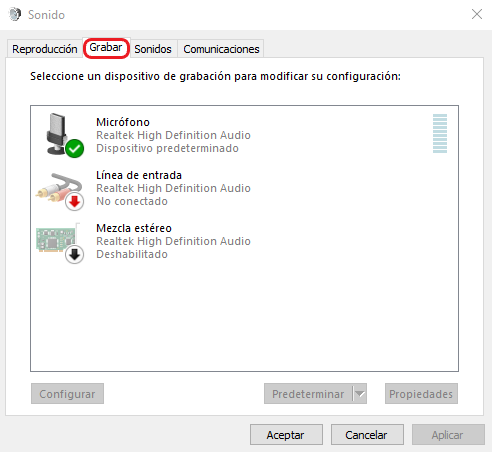
4- Acceder a la pestaña de «Niveles», modificar todos los niveles para que sean iguales a los de la siguiente imagen
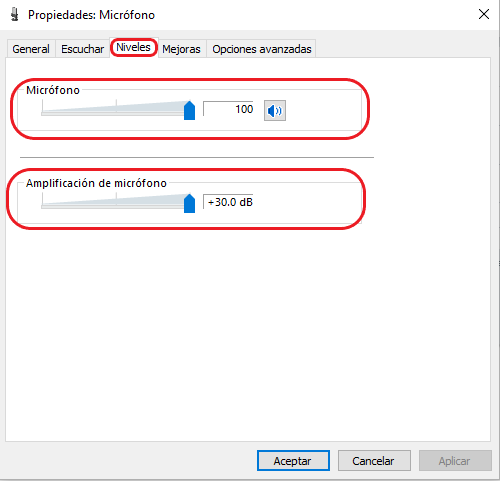
5. Si desea que lo que hable desde el micrófono suene por los altavoces, marque la opción «Escuchar este dispositivo» en la pestaña «Escuchar».
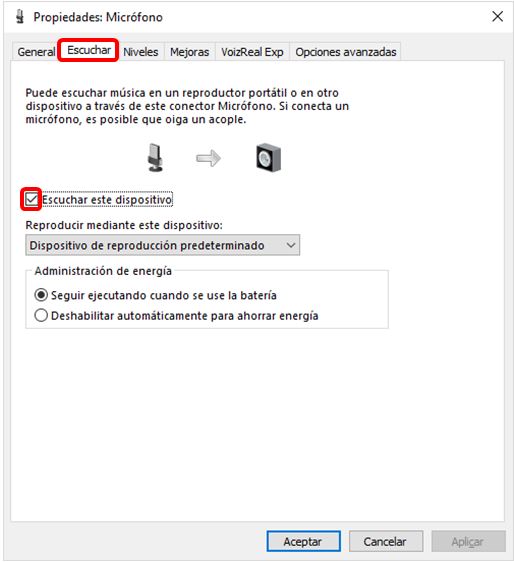
Puesta en marcha
Cuando vaya a usar el kit de voz siga los siguientes pasos:
- Compruebe que el receptor está conectado a la corriente y que el interruptor (1) está en la posición I (encendido). El led de encedido «Power» (2) debe estar encendido.
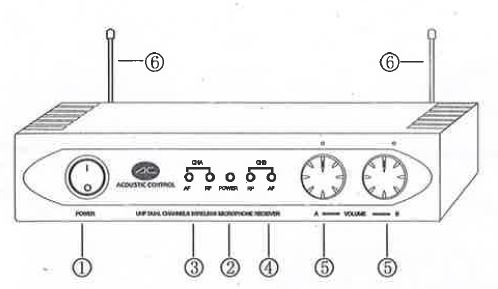
2. Asegúrese que las antenas (6) están bien fijadas y que no tocan ninguna parte metálica.
3. Verifique que los dos niveles de ajuste de volumen (5) se encuentran a un valor adecuado (en caso de duda súbalos al nivel máximo).
Si va a usar el micrófono de mano:
1º Verifique que el micrónfo tiene las pilas montadas.
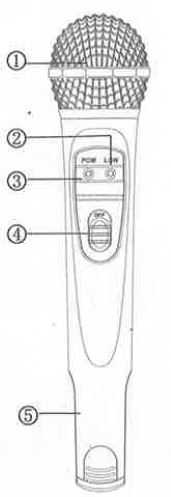
2º Ponga el interruptor de encedido (2) en la posición ON. El led de encendido (3) debe estar encendido.
Recuerde apagar el micrófono si no lo va a usar durante tiempo.
Si va a usar el micrófono de diadema:
1º Verifique que el emisor tiene las pilas montadas.

2º Conecte el micrófono de diadema en el conector (2) del emisor.
3º Ponga el interruptor de encendido (4) en la posición de encendido (ON).
4º Ajuste el nivel de volumen (5) al valor adecuado.
Uso del equipo
Funcionamiento con el programa SHX
Para crear escenas y acciones para controlar un dispositivo SHX con la voz:
En el modo edición (F11):
1- Hacer doble clic sobre la celda
2- Elige la acción iluminación
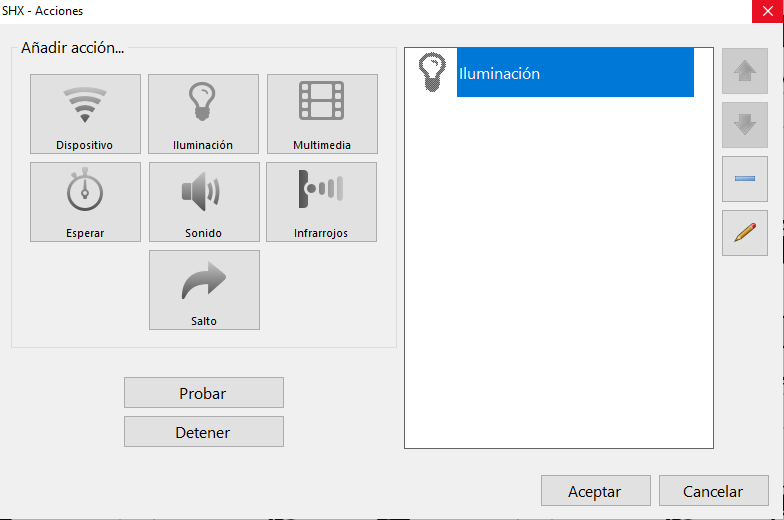
3- Elegir el dispositivo que quieres controlar de la lista de dispositivos
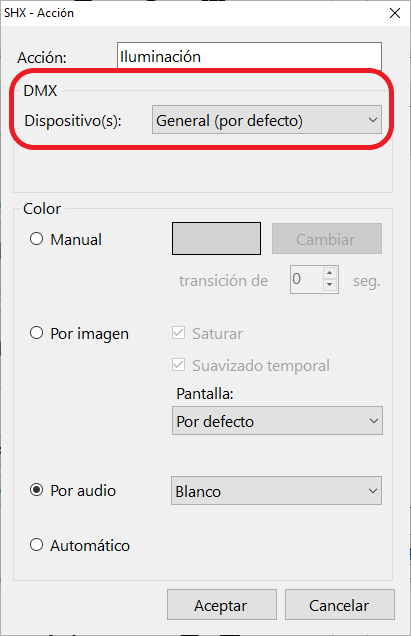
4- Elegir el modo «Por audio». El dispositivo cambiara el color en función del volumen del sonido, y hay 4 tipos
- Blanco: el dispositivo se ilumina en blanco proporcionalmente en función del volumen del sonido.
- VU Meter: el color va del verde al rojo en función del volumen del sonido.
- Picos: el color es blanco cuando el volumen supera un nivel.
- Aleatorio: el color cambia aleatoriamente cuando el volumen supera un nivel.
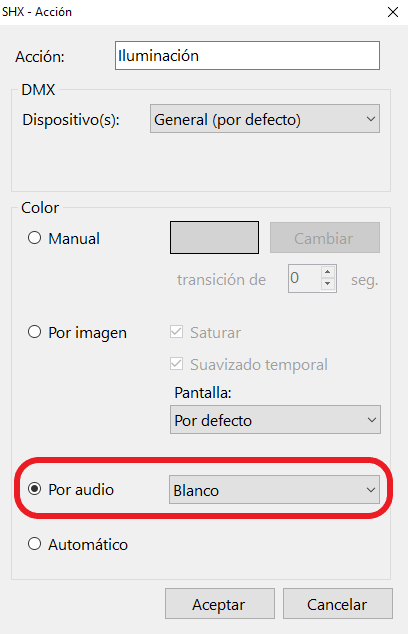
Funcionamiento del kit de voz con el programa Whitecap:
Con el Kit de voz viene preinstalado un programa llamado Whitecap. Este programa permite visualizar el sonido, en forma de fondos dinámicos, de malla y con colores vivos y dinámicos
Configure la entrada de micrófono desde la opción de Settings:
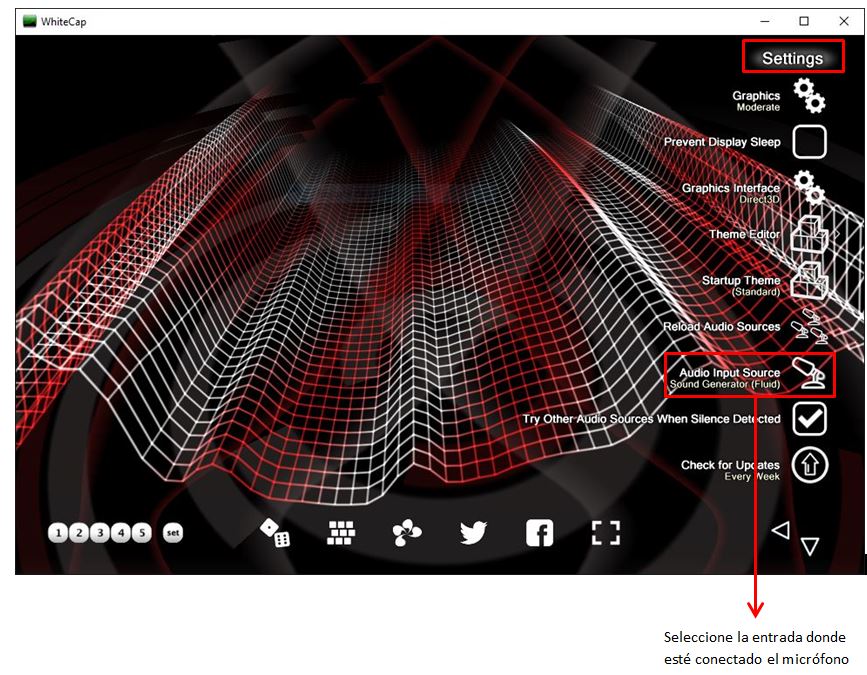
Desde la ventana principal configure las formas, colores y fondos para personalizar la animación que cambiará con el sonido:
Si lo desea puede grabar y usar las configuraciones predefinidas:
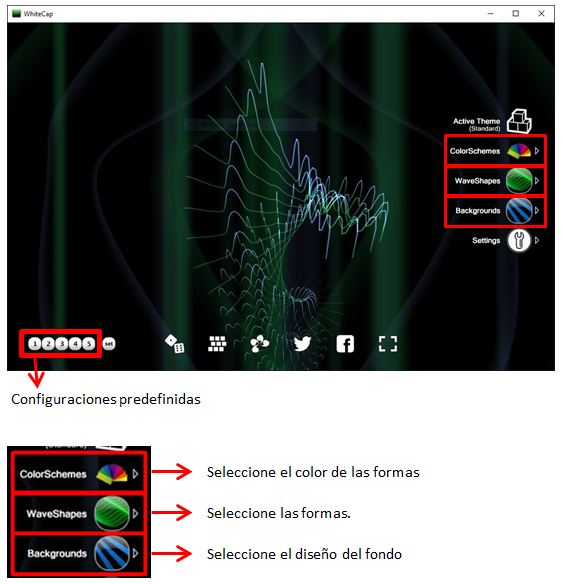
Resolución de problemas
No se escucha el micrófono en los altavoces:
- Siga las indicaciones de la sección «Montaje del equipo» de este manual para asegurarse que las conexiones son correctas, que el receptor está alimentado y que los micrófonos tienen pilas.
- Siga las indicaciones de la sección de «Puesta en marcha» de este manual para asegurar que todos los dispositivos están encendidos y funcionando.
- Compruebe que al hablar por el micrófono las luces del canal correspondiente (3) y (4) en el frontal del receptor, se encienden ligeramente:
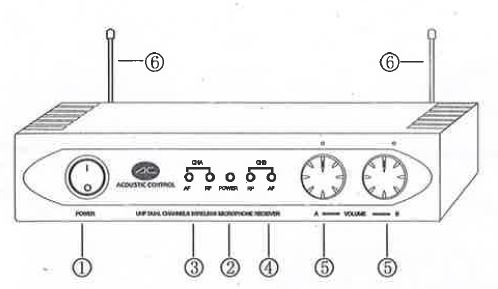
En el caso de que no se enciendan pruebe a subir el volumen con los botones de volumen (5) del receptor.
4. Una vez comprobado el paso anterior puede comprobar si el ordenador está recibiendo señal del micrófono desde la ventana de configuración del micrófono de Windows. En esta ventana, al hablar tiene que apreciar como se ilumina la barra de nivel del micrófono

En el caso de que no se ilumine, verifique los ajustes de los apartados 1 y 2 de esta guía.
5. Asegúrese que tiene activa la función de «Escuchar este dispositivo» en los ajustes de micrófono de Windows:
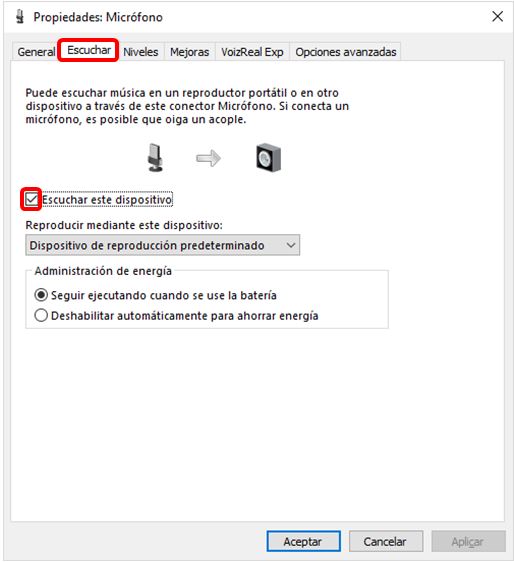
6. Compruebe que los ajustes del amplificador de sonido son los adecuados. Siga la guía de resolución de problemas de sonido del SHX Rack o SHX Compact que aparece en el manual correspondiente.
Reciclaje
- Para evitar los posibles daños al medio ambiente o a la salud humana que representa la eliminación incontrolada de residuos, separe estos productos de otros tipos de residuos y recíclelos correctamente. De esta forma se promueve la reutilización sostenible de recursos materiales.
- Los usuarios particulares pueden contactar con el establecimiento donde adquirieron el producto o con las autoridades locales pertinentes para informarse sobre cómo y dónde pueden llevarlo para que sea sometido a un reciclaje ecológico y seguro.
Garantía
Dentro del plazo de garantía legal nos comprometemos a rectificar de forma gratuita mediante la reparación o el reemplazo los defectos del producto derivados de materiales defectuosos o de defectos de fabricación.
Cualquier alteración no autorizada o modificaciones del producto anulará esta garantía.
Declaración de conformidad
Este producto cumple con los requisitos que indica la Directiva Europea 2004/108/EC. La declaración de conformidad se puede descargar desde nuestra página web bjadaptaciones.com |
Servicio técnico y post-venta
Si encuentra cualquier desperfecto o falta de material por favor contactar con nuestro servicio técnico para asistencia.
Cualquier avería o rotura producida en el transporte debe ser notificado dentro de los tres días siguientes a su recepción.
Si, a pesar de la correcta manipulación, el producto no funciona adecuadamente, contactar con nosotros en la siguiente dirección:
Qinera
c/ Pacífic 51
08027 Barcelona, España
Tel: +34 93 285 04 37
Fax: +34 93 553 56 34
e-Mail: info@qinera.com
web: http://www.qinera.com